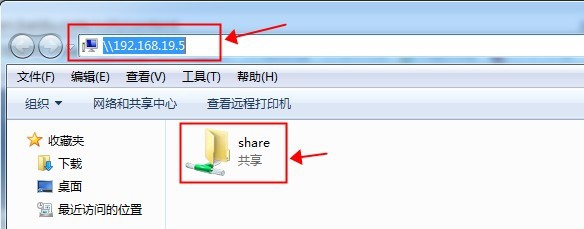Win7下如何删除访问共享时保存的密码
1、我们先来看访问共享时,Win7如何帮我们保存密码。在win7运行框中输入共享地址例如:\192.168.19.5
2、在弹出对话框中输入有访问权限的账号和密码,并勾选“记住我的凭证”
3、成功打开网络共享
4、接下来我们打开控制面板,找到“凭证管理器”并单击打开。
5、在凭证管理器的“Windows凭证”栏下,我们可以看到刚刚访问共享的连接信息,单击陴查哉厥右边的倒三角下拉按钮,我们可以看到详细的账号信息。
6、如果我们想访问192.168.19.5痘痉颔湄那台主机换个其他的权限的账号登陆该如何操作,那就是要把当前保存的账号信息先删除,单击“从保管库中删除”,然后转到步骤一重新访问共享输入账号密码。
7、至此,从访问共享保存账号密码信息到清除信息的过程讲解完毕,希望给大家能带来一些帮助。
声明:本网站引用、摘录或转载内容仅供网站访问者交流或参考,不代表本站立场,如存在版权或非法内容,请联系站长删除,联系邮箱:site.kefu@qq.com。
阅读量:86
阅读量:53
阅读量:45
阅读量:38
阅读量:31